INVESTIGACIÓN ACCESS
Access es una palabra inglesa que puede traducirse como “acceso”. El uso más habitual del término en nuestra lengua está vinculado a un programa informático desarrollado por la empresa estadounidense Microsoft.

Access, o Microsoft Access, es un software que permite gestionar una base de datos. El programa forma parte de Microsoft Office, un paquete de aplicaciones que permiten realizar tareas de oficina.
La primera versión de Access fue lanzada en 1992. A partir de entonces se sucedieron diversas versiones que incrementaron la funcionalidad del software. Actualmente, Access es un programa utilizado para la gestión de datos a través de informes y consultas, que incluso puede importar información creada con otros software (como Microsoft Excel).
El hecho de que Access se haya convertido en una herramienta vital para muchas personas, tanto en su vida profesional como en la laboral, es debido a una serie notable de razones, tales como estas:
-Permite darle forma a bases de datos de una manera realmente sencilla e intuitiva.
-Cada una de esas mencionadas bases se pueden personalizar absolutamente y sin necesidad de tener que contar con un desarrollador.
-De la misma manera, cuenta con una serie de plantillas para que el usuario pueda hacer empleo de las mismas sin tener que perder tiempo en crear una propia.
-Tiene la particularidad de que se pueden compartir todas las bases de datos creadas de forma rápida y mediante distintos medios.
-Access es un programa que interactúa de manera clara y sencilla con otros softwares de Microsoft también muy utilizados, como pueden ser Excel e incluso Word o PowerPoint.
-Se instala sin dificultad y rápidamente se puede comenzar a utilizar.
-Su interfaz es intuitiva.
-Es un programa de tipo multiusuario.
-Se considera que es una alternativa realmente económica a la hora de realizar distintas bases de datos ya que otros softwares similares que encontramos cuentan con unos precios muy elevados.
-Permite importar datos de forma fácil y rápida.
Por el contrario, tampoco podemos olvidarnos de sus desventajas. En este caso, se le achacan las siguientes:
-Es un programa útil para particulares, pequeñas y medianas empresas pero no para compañías de grandes dimensiones por el volumen de datos con los que puede trabajar o almacenar.
-Puede presentar ciertas carencias de seguridad en comparación a otros programas.
Se conoce como access point o punto de acceso, por otra parte, al dispositivo que sirve para conectar diferentes equipos en una red informática. En el caso de las redes inalámbricas, el wireless access point (WAP) logra la interconexión de computadoras (ordenadores) y diversos dispositivos móviles sin apelar a cables.
ACCESS Co., Ltd. es el nombre de una compañía japonesa que abrió sus puertas en 1974. Esta empresa se dedica al desarrollo de programas informáticos para consolas de videojuegos, teléfonos celulares (móviles) y otros dispositivos.
Access, por último, es el nombre con el que se conoce a Axel Ascher, un personaje que pertenece a Marvel Comics y DC Comics. Este personaje, que apareció en 1996, permitió un crossover (entrecruzamiento) entre las dos compañías de historietas. Gracias a sus superpoderes, Access puede desarrollar y emplear portales interdimensionales para realizar teletransportaciones y viajar a través del tiempo.
Una base de datos relacional, como Access normalmente tiene varias tablas relacionadas. En una base de datos bien diseñada, cada tabla almacena datos sobre un tema en concreto, como empleados o productos. Una tabla tiene registros (filas) y campos (columnas). Los campos tienen diferentes tipos de datos, como texto, números, fechas e hipervínculos.
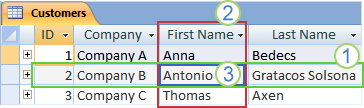
Un registro: contiene datos específicos, como información acerca de un determinado empleado o un producto.
Un campo: contiene datos sobre un aspecto del asunto de la tabla, como el nombre o la dirección de correo electrónico.
Un valor de campo: cada registro tiene un valor de campo. Por ejemplo, Contoso, Ltd. o alguien@ejemplo
Las tablas y los campos también tienen propiedades que puede establecer para controlar sus características o su comportamiento.
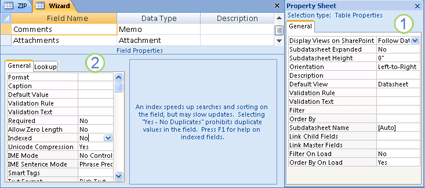
1. Propiedades de tabla
2. Propiedades de campo
En una base de datos de Access, las propiedades de tabla son atributos de una tabla que afectan a la apariencia o al comportamiento de la tabla como un todo. Las propiedades de la tabla se establecen en la hoja de propiedades de tabla, en la vista Diseño. Por ejemplo, puede establecer una propiedad de tabla de Vista predeterminada para especificar el modo en que se va a mostrar la tabla de manera predeterminada.
Una propiedad de campo se aplica a un campo determinado en una tabla y define una de las características del campo o un aspecto del comportamiento del campo. Puede establecer algunas propiedades de campo en Vista de hoja de datos. Las propiedades de campo también se pueden establecer en la vista Diseño por medio del panel Propiedades del campo.
Tipos de datos
Cada campo tiene un tipo de datos. El tipo de datos de un campo indica el tipo de datos que almacena el campo, como una gran cantidad de texto o archivos adjuntos.

Un tipo de datos es una propiedad de campo, pero es diferente de otras propiedades de campo de la siguiente manera:
Establezca el tipo de datos de un campo en la cuadrícula de diseño de la tabla, no en el panel Propiedades del campo.
El tipo de datos de un campo determina qué otras propiedades tiene el campo.
Debe establecer el tipo de datos de un campo al crear el campo.
Para crear un campo en Access, escriba datos en una columna nueva en la vista Hoja de datos. Al crear un campo escribiendo datos en la vista Hoja de datos, Access asigna automáticamente un tipo de datos al campo según el valor que escriba. Si Access no puede determinar el tipo de datos, lo establecerá en Texto. Si es necesario, puede cambiar el tipo de datos con la cinta de opciones.
Ejemplos de detección automática de tipo de datos
La tabla siguiente muestra cómo funciona la detección automática de tipo de datos en la vista Hoja de datos.
Si escribe:
Access creará un campo con el tipo de datos:
Diego
Texto
http://www.contoso.com
Puede usar cualquier prefijo de protocolo de Internet válido. Por ejemplo, http://, https:// y mailto: son prefijos válidos.
Hipervínculo
1
Número, entero largo
50.000
Número, entero largo
50.000,99
Número, doble
50000,389
Número, doble
12/67
Los formatos de fecha y hora reconocidos son los de la configuración regional del usuario.
Fecha y hora
31 de diciembre de 2016
Fecha y hora
10:50:23
Fecha y hora
10:50
Fecha y hora
17:50
Fecha y hora
12,50 $
El símbolo de moneda reconocido es el de la configuración regional del usuario.
Moneda
21,75
Número, doble
123,00 %
Número, doble
3,46 E+03
Número, doble
Relaciones de tabla
Aunque en cada tabla se almacenan datos sobre un tema distinto, en las tablas de una base de datos de Access suelen almacenarse datos sobre temas que están relacionados entre sí. Por ejemplo, puede que una base de datos contenga:
Una tabla de clientes con los clientes de su empresa y sus direcciones.
Una tabla de productos con los productos a la venta, incluidos los precios e imágenes de cada artículo.
Una tabla de pedidos en la que se realice un seguimiento de los pedidos de los clientes.
Dado que almacena datos sobre diferentes temas en tablas independientes, necesita alguna manera de vincular los datos para que pueda combinar fácilmente datos relacionados de esas tablas independientes. Para conectar los datos almacenados en tablas diferentes, cree relaciones. Una relación es una conexión lógica entre dos tablas que especifica los campos que las tablas tienen en común. Para obtener más información, vea Guía de relaciones de tabla.
Principio de página
Claves
Los campos que forman parte de una relación de tabla se denominan claves. Una clave consta por lo general en un campo, pero puede estar compuesta por más de un campo. Existen dos tipos de claves:
Clave principal Una tabla puede tener solamente una clave principal. Una clave principal está compuesta de uno o más campos que identifican cada registro almacenado en la tabla de forma exclusiva. A menudo, hay un número de identificación único, como un número de identificador, un número de serie o un código, que sirve de clave principal. Por ejemplo, puede que tenga una tabla Clientes en la que cada cliente tenga un número de identificador único de cliente. El campo de identificador de cliente es la clave principal de la tabla Clientes. Cuando una clave principal contiene más de un campo, normalmente se compone de campos ya existentes que, en conjunto, proporcionan valores únicos. Por ejemplo, puede usar una combinación de apellido, nombre y fecha de nacimiento como la clave principal de una tabla sobre contactos. Para obtener más información, vea Agregar o cambiar la clave principal de una tabla.
Clave externa Una tabla puede tener una o más claves externas. Este tipo de clave contiene valores que se corresponden con los valores de la clave principal de otra tabla. Por ejemplo, puede tener una tabla Pedidos en la que cada pedido tenga un número de identificación de cliente que se corresponda con un registro de una tabla Clientes. El campo de identificador de cliente es una clave externa de la tabla Pedidos.
La correspondencia de valores entre campos principales es la base de la relación de una tabla. La relación de una tabla se puede usar para combinar datos de tablas relacionadas. Por ejemplo, suponga que tiene una tabla Clientes y una tabla Pedidos. En la tabla Clientes, cada registro se identifica por el campo de clave principal (identificador).
Para asociar cada pedido a un cliente, se agrega un campo de clave externa a la tabla Pedidos correspondiente al campo de identificador de la tabla Clientes y luego se crea una relación entre las dos claves. Al agregar un registro a la tabla Pedidos, usa un valor para el identificador de cliente de la tabla Clientes. Siempre que desee ver información sobre el cliente de un pedido, usa la relación para identificar con qué datos de la tabla Clientes se corresponden los registros de la tabla Pedidos.

1. Una clave principal, que se reconoce por el icono de clave junto al nombre de campo.
2. Una clave externa (observe la ausencia del icono de clave).
No agregue un campo si espera que cada entidad única representada en la tabla podrá requerir un valor mayor que para el campo. Continuando con el ejemplo anterior, si desea comenzar a realizar un seguimiento de pedidos realizados por sus clientes, no agregue un campo a la tabla ya que cada cliente tendrá más de un pedido. En lugar de eso, cree una nueva tabla para almacenar los pedidos y, a continuación, cree una relación entre las dos tablas.
Ventajas de las relaciones
Mantener los datos separados en tablas relacionadas ofrece las siguientes ventajas:
Coherencia Dado que cada elemento de datos se registra solo una vez en una sola tabla, existen menos posibilidades de ambigüedad o incoherencia. Por ejemplo, almacena el nombre de un cliente solamente una vez en una tabla sobre clientes en lugar de hacerlo en reiteradas ocasiones (y posiblemente sin coherencia) en una tabla que contenga datos de pedidos.
Eficacia Registrar los datos en una sola ubicación implica el uso de menos espacio en disco. Además, las tablas de menor tamaño tienden a proporcionar datos más rápidamente que las de mayor tamaño. Por último, si no usa tablas diferentes para asuntos diferentes, especificará valores nulos (ausencia de datos) y redundancias en las tablas; en ambos casos, estará desaprovechando el espacio y obstaculizando el rendimiento.
Comprensibilidad El diseño de una base de datos es más fácil de comprender si los asuntos está separados en tablas de manera apropiada.
Los formularios son como los expositores de una tienda, que hacen que sea más fácil ver u obtener los artículos que se buscan. El diseño de los formularios es importante, dado que son objetos con los que los usuarios agregan, editan o visualizan los datos almacenados en la base de datos de Access. Si son varios los usuarios que van a usar la base de datos, será fundamental disponer de unos formularios bien diseñados con los que ser eficaces y poder especificar datos con precisión.
Existen diversos modos de crear un formulario en una base de datos de escritorio de Access. En este artículo se indican algunos de ellos.
FORMULARIO
Para crear un formulario a partir de una tabla o consulta de la base de datos, en el panel de navegación, haga clic en la tabla o consulta que contenga los datos del formulario y, en la pestaña Crear, haga clic en Formulario.
Access crea un formulario y lo abre en la vista Presentación. En caso necesario, se pueden realizar cambios de diseño, como ajustar el tamaño de los cuadros de texto para que quepan los datos. Para más información, consulte el artículo sobre cómo usar la herramienta de formulario.
Crear un formulario en blanco en Access
Para crear un formulario sin controles ni elementos con formato previo: en la pestaña Crear, haga clic en Formulario en blanco. Access abre un formulario en blanco en la vista Presentación y muestra el panel Lista de campos.
En este Lista de campos panel, haga clic en el signo más (+) situado junto a la tabla o las tablas que contienen los campos que quiera ver en el formulario.
Para agregar un campo al formulario, haga doble clic en él o arrástrelo hasta el formulario. Para agregar varios campos a la vez, mantenga presionada la tecla CTRL y haga clic en varios campos. Después, arrástrelos todos juntos hasta el formulario.
Nota: El orden de las tablas en el panel Lista de campos puede cambiar según qué parte del formulario esté seleccionada en ese momento. Si no puede agregar un campo al formulario, pruebe a seleccionar otra parte distinta e intente agregar el campo de nuevo.
Use las herramientas del grupo Controles en la pestaña Herramientas de presentación de formulario para incluir en el formulario un logotipo, un título, números de página o la fecha y la hora.
Si desea agregar una mayor variedad de controles al formulario, haga clic en Diseño y use las herramientas del grupo Controles.
Crear un formulario dividido en Access
Un formulario dividido proporciona dos vistas de los datos al mismo tiempo: una vista Formulario y una vista Hoja de datos. Este formulario reporta las ventajas de ambos tipos de formularios en uno solo. Por ejemplo, se puede usar la parte correspondiente a la hoja de datos para buscar rápidamente un registro y, después, usar la parte correspondiente al formulario para verlo o editarlo. Las dos vistas están conectadas al mismo origen de datos y están en todo momento sincronizadas entre ellas.
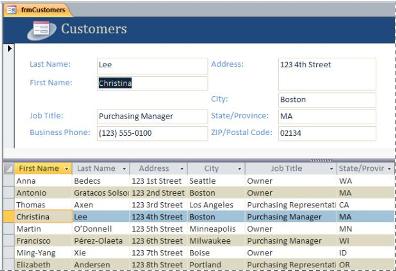
Para crear un formulario dividido con la herramienta Formulario dividido, en el panel de navegación, haga clic en la tabla o consulta que contiene los datos. Después, en la pestaña Crear, haga clic en Más formularios y en Formulario dividido.
Access crea el formulario, en el que podrá realizar cambios de diseño. Así, por ejemplo, puede ajustar el tamaño de los cuadros de texto para que quepan los datos en caso necesario. Para aprender a usar un formulario dividido, vea el artículo sobre cómo crear un formulario dividido.
Crear un formulario que muestre varios registros en Access
Un formulario de varios elementos (también denominado formulario continuo) resulta útil si se desea disponer de un formulario que muestre varios registros, pero que sea más personalizable que una hoja de datos. Para crearlo se usa la herramienta Varios elementos.
En el panel de navegación, haga clic en la tabla o consulta que contiene los datos que desee ver en el formulario.
En la pestaña Crear, haga clic en Más formularios > Varios elementos.
Access crea el formulario y lo abre en la vista Presentación. En esta vista puede realizar cambios de diseño en el formulario mientras visualiza los datos. Así, puede ajustar el tamaño de los cuadros de texto para que quepan los datos. Para más información, vea Crear un formulario mediante la herramienta Varios elementos.
Crear un formulario que contenga un subformulario en Access
A menudo, cuando trabaja con datos relacionados almacenados en tablas distintas, necesita ver los datos de varias tablas o consultas en el mismo formulario. Los subformularios son un buen modo de lograrlo. Dado que existen varios modos de agregar un subformulario según las necesidades, vea el artículo Crear un formulario que contiene un subformulario (formulario de uno a varios) para obtener más información.
Crear un formulario de navegación en Access
Un formulario de navegación es, simplemente, un formulario que contiene un control de navegación. Este tipo de formularios constituye un enorme aliciente en cualquier base de datos, pero crear uno resulta especialmente importante si tiene previsto publicar una base de datos en la web, ya que el panel de navegación de Access no se muestra en un explorador.
Los informes se usan para dar formato a los datos, resumirlos y presentarlos. Por lo general, un informe responde a una pregunta específica como: "¿Cuánto dinero recibimos de cada cliente este año?" o "¿En qué ciudades residen nuestros clientes?". A cada informe se le puede dar formato para presentar la información de la manera más legible posible.
Se puede ejecutar un informe por vez y siempre se reflejan los datos actuales de la base de datos. Generalmente, se les da formato a los informes para imprimirlos, pero también pueden verse en pantalla, exportarse a otro programa o enviarse como datos adjuntos en un correo electrónico.
Para obtener más información acerca de los informes, vea el artículo Introducción a los informes en Access.
Las consultas son una forma de buscar y recopilar información de una o más tablas para conseguir información detallada de una base de datos. Al crear una consulta en Access 2010, defines condiciones específicas de búsqueda para encontrar, exactamente la información que deseas.
Una macro en Access es una herramienta que permite automatizar tareas y agregar funcionalidad a los formularios, informes y controles. ... Las macros le permiten agregar funcionalidad a formularios, informes y controles sin escribir código en un módulo de Visual Basic para aplicaciones (VBA).
Un Módulo de Clase es un tipo de código-módulo Visual Basic, su extensión es .cls y es similar a un módulo standard en cuanto a que contiene funcionalidad que puede ser utilizada por otros módulos dentro de la aplicación. La diferencia principal es que un módulo de clase provee la funcionalidad en la forma de un objeto, cada módulo de clase define un tipo de objeto, por lo que puede existir más de un módulo de clase en una aplicación.
Para utilizar un módulo de clase en la aplicación, es necesario crear una instancia de la clase, para acceder a las propiedades, métodos y eventos del objeto definido en la clase. Dim miCasa As Casa 'declaracion de la variable tipo Casa
Set miCasa = New Casa 'instancia
Es posible crear un módulo de clase y agregar métodos, propiedades y eventos manualmente:
Dim empleado As Persona
Set empleado = New Persona
empleado.edad = 33
empleado.estado = True
empleado.nombre = "Gerardo"
BIM El modelado de información de construcción (BIM, Building Information Modeling), también llamado modelado de información para la edificación,1 es el proceso de generación y gestión de datos de un edificio durante su ciclo de vida2 utilizando software dinámico de modelado de edificios en tres dimensiones y en tiempo real, para disminuir la pérdida de tiempo y recursos en el diseño y la construcción.3 Este proceso produce el modelo de información del edificio (también abreviado BIM), que abarca la geometría del edificio, las relaciones espaciales, la información geográfica, así como las cantidades y las propiedades de sus componentes
En el mercado profesional y en las empresas concretas del sector de la información de modelado y de la arquitectura se habla mucho de términos como puede ser Revit, o de programas digitales y softwares específicos. Sin embargo, muchos desconocen la importancia de estos programas o incluso qué son, así como qué hacen y para qué se utilizan dentro de estas empresas o en los mercados profesionales. Por ello, a continuación, definiremos qué es y para que sirve, para que tengamos al menos una idea básica y general de este programa y de lo que supone para el sector profesional de arquitectos, ingenieros y diseñadores industriales.
Revit es conocido por su uso y su utilidad con respecto al modelado de información de construcción. Es decir, que Revit se trata de un programa que se utiliza para el modelado BIM. Con esta tecnología podemos abordar y tratar todo lo relacionado con el proyecto de un edificio o una construcción, desde su diseño hasta su levantamiento y puesta en marcha, pues el programa nos permite simular y trabajar en la construcción con una exactitud y unas características y funciones muy amplias y útiles que ayudan mucho en el día a día de los arquitectos y los profesionales de este sector.
Entre las diferentes características de Revit encontramos las siguientes carecterísticas
Para empezar, podemos comentar que es un programa que permite a los ingenieros o arquitectos presentar y visualizar proyectos de gran envergadura o de todo tipo y enseñarlos a la hora de mostrar un proyecto a un cliente o en una reunión del equipo de trabajo. Es decir, nos permite ver el edificio a construir o la estructura mucho antes de que esta haya sido construida o incluso terminada de diseñar, algo así como un boceto previo en 3D. Nos permite a su vez diseñar y construir en la herramienta y en el programa el edificio para comprobar si funciona bien o no el diseño, qué puede fallar y qué necesita mejorar. En general, todos los aspectos del proyecto y del edificio en cuestión.
+++


Comentarios
Publicar un comentario